يعتبر خطأ عدد كبير من عمليات إعادة التوجيه (ERR_TOO_MANY_REDIRECTS)، أحد الأخطاء الشائعة التي تظهر عند استخدامك ووردبريس. حيث يظهر هذا الخطأ بسبب إعدادات خاطئة في ووردبريس أو في مكون إضافي (plugin) أو في قالب (theme).
يحدث الخطأ عندما يتعذر على الخادم الاتصال بموقعك، عادةً بسبب حلقة إعادة توجيه Redirect Loop، والتي تحدث عندما يتسبب موقعك في العديد من عمليات إعادة التوجيه لنفسه.
في هذه المقالة، سنوضح لك الأسباب الشائعة لحدوث هذا الخطأ وكيفية إصلاحها في مواقع ووردبريس خطوة بخطوة.
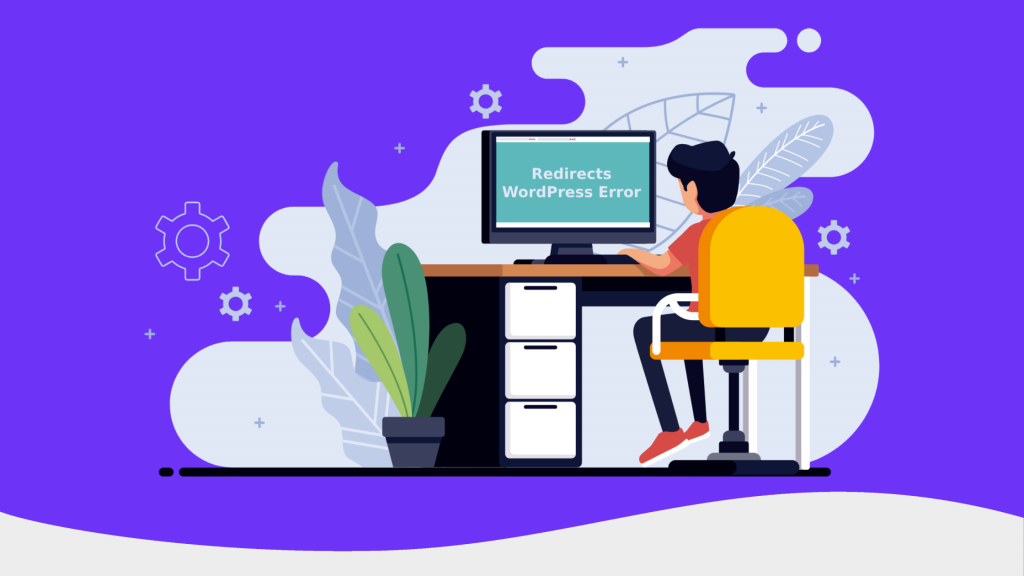
سبب (TOO_MANY_REDIRECTS)
يحدث هذا الخطأ لأنك تحاول الوصول إلى صفحة تم نقلها أو حذفها من موقع الويب الخاص بك أو رابط خارجي على الويب. ربما تم تغيير عنوان URL، أو عدم توافق القالب (theme) مع عدد من المكونات الإضافية (plugin)،
يختلف عرض الخطأ من متصفح إلى آخر على سبيل المثال، في جوجل كروم عادةً ما يتم عرضها كـ (ERR_TOO_MANY_REDIRECTS) أو (تحتوي صفحة الويب هذه على حلقة إعادة توجيه). هناك العديد من الخيارات المتاحة لمساعدتنا في حل هذه المشكلة.
- حل مشكلة (TOO_MANY_REDIRECTS)
- 1. تحديث صفحة المتصفح
- 2. حذف ملفات تعريف الارتباط وذاكرة التخزين المؤقت للمتصفح
- 3. مسح ذاكرة التخزين المؤقت لـ ووردبريس
- 4. مراجعة المكونات الإضافية (plugins)
- 5. تغيير قالب ووردبريس
- 6. مراجعة إعدادات عنوان URL الخاص بالموقع
- 7. مراجعة إعدادات اسم النطاق (Domain)
- 8. مراجعة ملف htaccess.
- 9. فحص موقعك
- 10. تأكد من تفعيل شهادة SSL بشكل صحيح
- 10. فحص HTTPS في الموقع
- 11. تحقق من عمليات إعادة التوجيه على الخادم الخاص بك
- كيفية منع حدوث خطأ (ERR_TOO_MANY_REDIRECTS)
حل مشكلة (TOO_MANY_REDIRECTS)
هناك عدة طرق متنوعة سنتعرف عليها من خلال هذا المقال لإصلاح خطأ (ERR_TOO_MANY_REDIRECTS). نوصي بتجربة كل منها على حدة للعثور على سبب المشكلة وتابع الخطوات المتبعة في الشرح للعمل على حل المشكلة.
1. تحديث صفحة المتصفح
من أبسط وأسهل الحلول المتبعة هو إعادة تحديث صفحة المتصفح. حيث أن تحديث صفحة المتصفح تعمل على إعادة زيارة عنوان URL وتنزيل نسخة حديثة من الصفحة، وتتجاوز بهذه الطريقة أي بيانات مخزنة وتعرض أحدث المعلومات المتاحة لموقع الووردبريس على الويب. يمكنك تجربة هذه الطريقة أولاً لأنها تتميز بالسرعة، وستعرف أيضًا على الفور ما إذا كان قد تم حل المشكلة أم لا.
يمكنك استخدام اختصارات لوحة المفاتيح التالية لتحديث الصفحة في متصفحك:
- جوجل كروم (ويندوز): Ctrl + F5
- جوجل كروم (ماك): Command + Shift + R
- سفاري: Command + Option + R.
- فايرفوكس (ويندوز): Ctrl + F5
- فايرفوكس (ماك): Command + Shift + R
- مايكروسوفت إيدج: Ctrl + F5
2. حذف ملفات تعريف الارتباط وذاكرة التخزين المؤقت للمتصفح
في بعض الأحيان تقوم بيانات المتصفح بتخزين ملفات تعريف الارتباط التالفة وذاكرة تخزين قديمة، مما يتسبب في حدوث خطأ ERR_TOO_MANY_REDIRECTS. لذا، قبل أن تقوم بمراجعة وتغيير إعدادات موقع الووردبريس الخاص بك، تأكد من تنظيف بيانات المتصفح التالفة عن طريق حذف سجل المتصفح.
فيما يلي الخطوات التي يجب اتباعها لحذف ذاكرة التخزين المؤقت وملفات تعريف الارتباط للمتصفح:
افتح متصفح الويب الخاص بك وانتقل إلى القائمة (أعلى اليسار)< السجل. ثم احذف جميع ملفات تعريف الارتباط وذاكرة التخزين المؤقت وسجل التصفح.
انقر على قائمة "أدوات" في متصفحك. في بعض المتصفحات ،قد يطلق عليه "خيارات".
انقر فوق هذا الخيار لفتح قائمة منسدلة. حدد خيار "الخصوصية" أو "حذف ملفات تعريف الارتباط" من هذه القائمة المنسدلة.
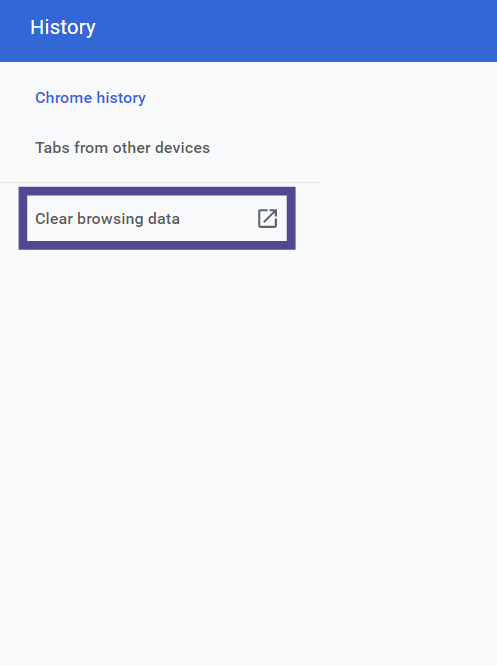
وتأكد من تحديد جميع ملفات تعريف الارتباط التي تريد حذفها ،ثم انقر فوق الزر الذي يسمح لك بمسحها جميعًا مرة واحدة أو بشكل فردي عن طريق النقر فوق كل واحدة.


يمكنك اتباع هذه الطرق حسب نوع المتصفح المستخدم، يمكنك الاختيار بين مسح جميع البيانات أو بعضها. احرص على اختيار مسح جميع البيانات.
3. مسح ذاكرة التخزين المؤقت لـ ووردبريس
ذاكرة التخزين المؤقت لـ ووردبريس هي ميزة تخزين المعلومات من صفحات الويب الخاصة بك. تحفظ ذاكرة التخزين المؤقت، التي يمكنك مسحها يدويًا إذا لزم الأمر، الصور والمكونات الأخرى لصفحة الويب بحيث يمكن تحميلها بشكل أسرع عند زيارة الزوار.
إذا كنت تواجه هذه المشكلة مع موقع ووردبريس الخاص بك، فإن مسح ذاكرة التخزين المؤقت يعد خطوة أولى جيدة. يؤدي هذا إلى مسح الملفات المخزنة في ذاكرة جهاز الحاسوب الخاص بك ويمكن أن يؤدي إلى تسريع سرعة تحميل موقعك بشكل كبير.
يمكنك مسح ذاكرة التخزين المؤقت باستخدام مكون إضافي (plugin) مخصص للتخزين المؤقت. على سبيل المثال، يمكنك استخدام WP Super Cache.
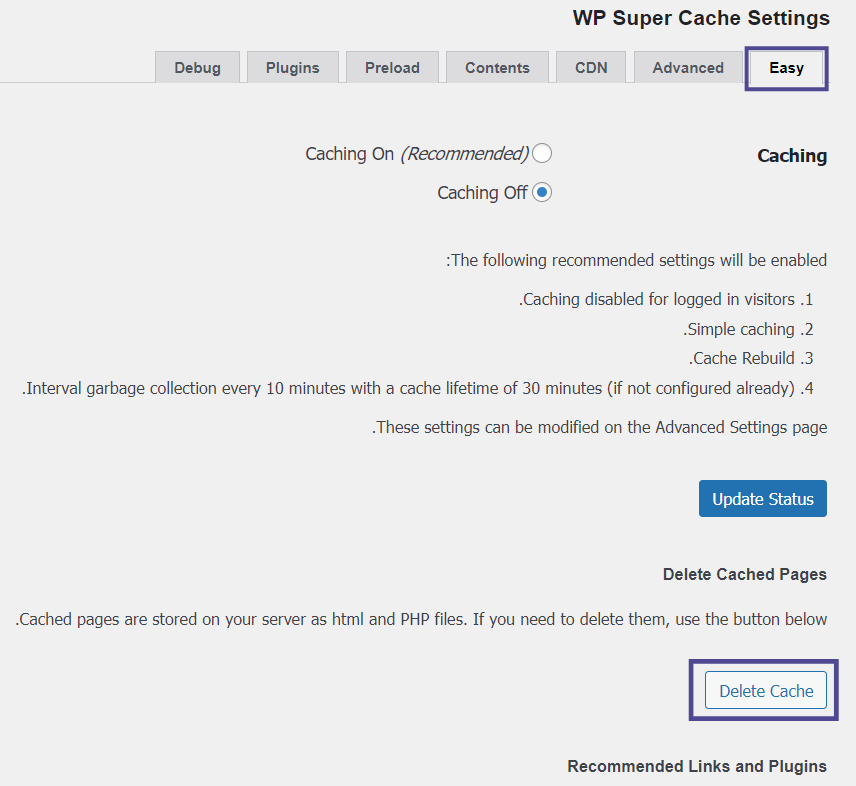
بمجرد مسح ذاكرة التخزين المؤقت، حاول إعادة تحميل موقعك. إذا لم ينجح الأمر، فقد تحتاج إلى تجربة طريقة أخرى.
اقرأ أيضًا: تعرف على أهمية تمكين ذاكرة التخزين المؤقت في ووردبريس
4. مراجعة المكونات الإضافية (plugins)
تقوم المكونات الإضافية بعمل رائع على الموقع الخاص بك، ويمكنها إضافة وظائف مذهلة إلى موقع الويب. لكن أحيانا من الممكن أن تسبب المكونات الإضافية حدوث بعض المشاكل مثل (ERR_TOO_MANY_REDIRECTS).
قبل بداية ظهور المشكلة هل قمت بإضافة مكون إضافي جديد؟ إذا كانت الإجابة نعم:
- قم بالدخول إلى موقع الووردبريس الخاص بك
- اختر إضافات، ومن ثم إضافات منصبه
- اختر المكون الذي قمت بإضافته، ومن ثم قم بتعطيله
- قم بتحديث الصفحة
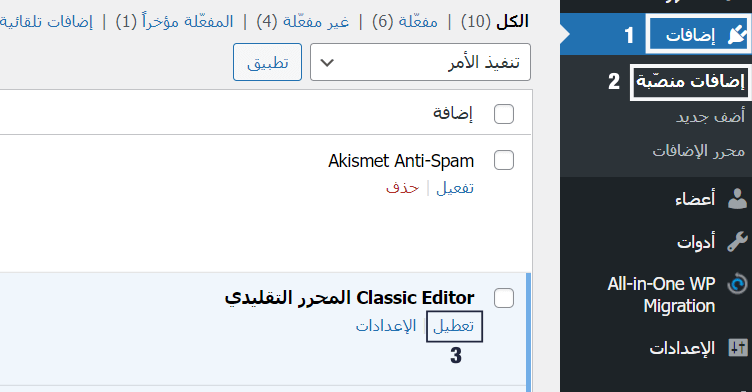
إذا لم تتمكن من الوصول إلى لوحة التحكم الخاصة بـ ووردبريس الخاص بك بسبب خطأ إعادة التوجيه، فستحتاج إلى الوصول إلى ملفات المكون الإضافي عبر استخدام بروتوكول نقل الملفات (FTP) مثل FileZilla. حيث يمكنك من إلغاء تنشيط مكونات ووردبريس الإضافية.
اقرأ: شرح FTP للمبتدئين، وكيف تستخدمه لإدارة ملفات موقعك
5. تغيير قالب ووردبريس
من الصعب أن يكون ظهور هذه المشكلة بسبب القالب (theme)، ولكن يمكنك اللجوء إذا هذا الحل البسيط عن تطريق تعطيل القالب الحالي وتفعيل قالب جديد.
- من القائمة الجانبية داخل لوحة تحكم الووردبريس، تضغط على المظهر >> قوالب >> أضف جديد.
قم باختيار قالب جديد ثم اضغط على (تنصيب) ثم (تفعيل).
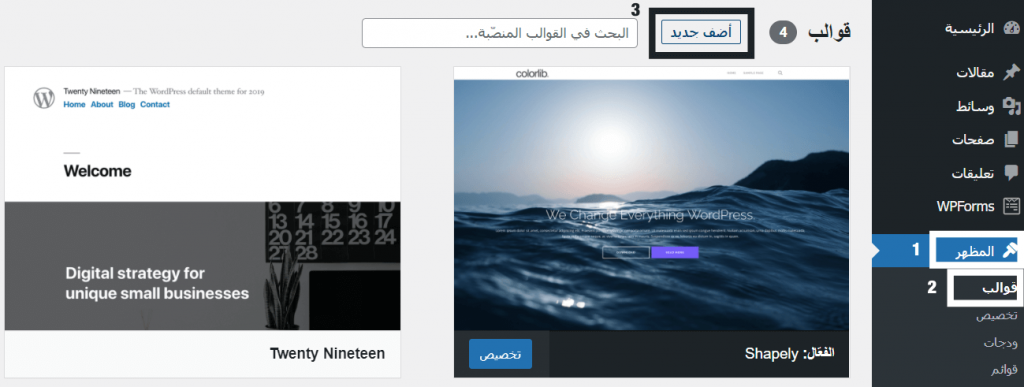
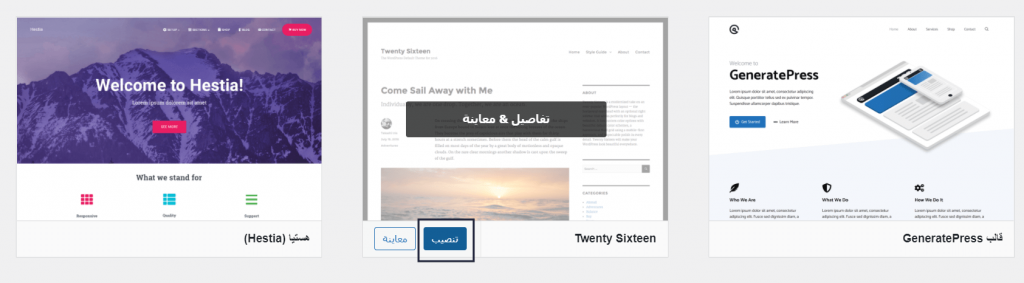
قم باختبار الموقع، وإذا تم حل المشكلة يمكنك الاستعانة بهذه القائمة لاختيار قالب جديد
6. مراجعة إعدادات عنوان URL الخاص بالموقع
إذا قمت بإجراء بعض التعديلات مؤخرًا على عنوان URL الخاص بالموقع فقد يسبب ذلك خطأ إعادة التوجيه، لذلك يجب التأكد من عدم إجراء أي تعديلات على عنوان URL.
- سجّل الدخول إلى ووردبريس.
- اختر الإعدادات، ومن ثم عام.
- تحقق من عنوان URL الخاص بـ ووردبريس، وعنوان URL الخاص بعنوان الموقع للتأكد من تطابقهما.
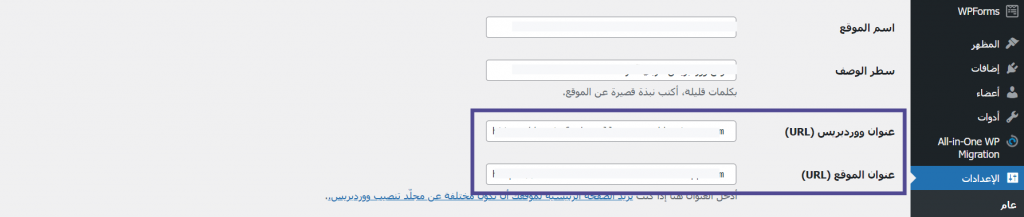
على سبيل المثال، إذا تم تعيين عنوان URL للموقع الخاص بك على:
http://www.yourname.com
وتم تعيين عنوان URL لعنوان الموقع على:
https://yourname.com
فقد يتسبب ذلك في إعادة توجيه لأن الاثنين مختلفان، ويمكنك تحديثه من خلال ملفّ تكوين wp-config. php. حيث يمكنك الدخول إلى موقعك باستخدام FTP ثم تحديد ملف wp-config. php وقم بفتحه في محرر النصوص.
قم بإضافة هذين السطرين إلى ملف wp-config. php، حيث يكون "yourname" هو مكان اسم الدومين الصحيح لموقعك.
- حدد ('WP_HOME'، 'http://yourname.com')
- حدد ('WP_SITEURL' ، 'http://yourname.com')
اقرأ أيضًا: شرح شامل لملف WP-config: وظائف الملف، واستخداماته، وعمل أهم التعديلات
7. مراجعة إعدادات اسم النطاق (Domain)
من المهم جدًا أن يتطابق اسم الدومين على موقع الاستضافة مع اسم الدومين المرتبط بموقعك. إذا لم يكن متطابقًا ،فلن يتمكن الأشخاص من العثور على موقعك، ويظهر خطأ عدد كبير من عمليات إعادة التوجيه (ERR_TOO_MANY_REDIRECTS).
على سبيل المثال، إذا تم تعيين اسم الدومين للموقع الخاص بك على:
yourname.com
وتم تعيين اسم الدومين للموقع على:
www.yourname.com
فقد يتسبب ذلك في إعادة توجيه لأن الاثنين مختلفان، ويمكنك مراجعة اعدادت اسم الدومين من خلال cPanel
1. تسجيل الدخول إلى لوحة تحكم الاستضافة.
2. فتح لوحة تحكم cPanel.
3. اختيار Domain.

4. تأكد من الربط الصحيح لاسم الدومين.

اقرأ أيضًا: كيفية ربط الدومين بالاستضافة، وعمل الإعدادات بالشكل الصحيح
8. مراجعة ملف htaccess.
إذا كنت تتلقى خطأ ERR_TOO_MANY_REDIRECTS على موقع ووردبريس الخاص بك، فيمكنك محاولة إعادة تعيين .htaccess لإصلاحه. وإليك الطريقة:
1. قم بتسجيل الدخول إلى لوحة تحكم cPanel الخاصة بك.
2. انتقل إلى إدارة الملفات.

3. اختر public_html
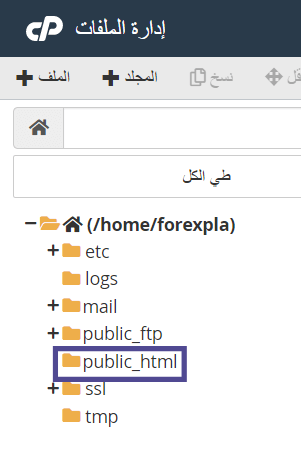
4. تحديد ملف htaccess
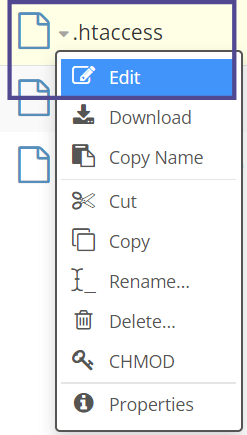
5. اضغط على تعديل
6. استبدله بهذا الكود
# BEGIN WordPress
<IfModule mod_rewrite.c>
RewriteEngine On
RewriteBase /
RewriteRule ^index\.php$ - [L]
RewriteCond %{REQUEST_FILENAME} !-f
RewriteCond %{REQUEST_FILENAME} !-d
RewriteRule . /index.php [L]
</IfModule>
# END WordPress
7. حفظ، ومن ثم تحديث الصفحة
اقرأ أيضًا:شرح كامل htaccess. وظائف الملف، واستخداماته، وأهم التعديلات
9. فحص موقعك
إذا كنت ترغب في معرفة سبب المشكلة بالتحديد يمكنك عمل فحص للموقع الخاص بك من خلال موقع httpstatus، حيث يمكنك هذا الفحص المجاني من إدخال عناوين URL الخاص بموقعك، ويظهر لك الأخطاء والمشاكل المرتبطة بالموقع الخاص بك لتعمل على حلها.
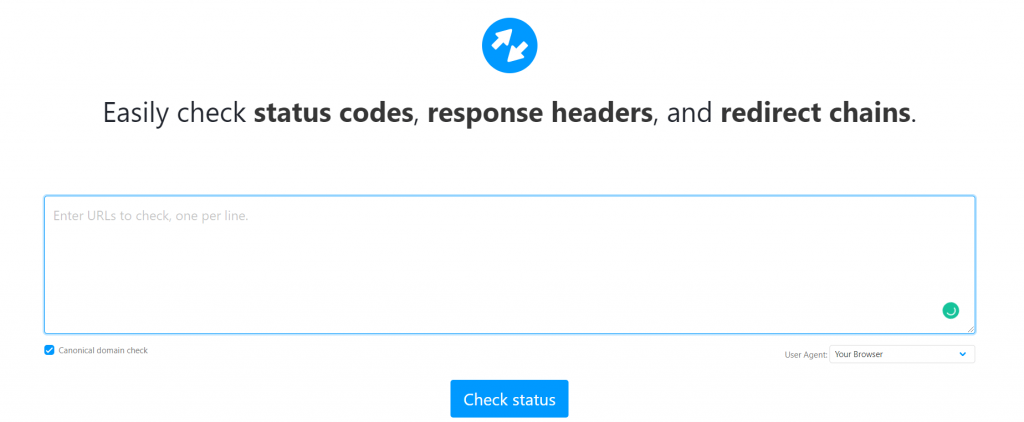
10. تأكد من تفعيل شهادة SSL بشكل صحيح
إذا قمت بتفعيل شهادة (SSL) بشكل خاطئ، فقد يتسبب ذلك في حدوث مشاكل مثل عدد كبير من عمليات إعادة التوجيه. يمكنك التحقق من تثبيتها بشكل صحيح أم لا باستخدام أداة مثل Qualys SSL Server Test.
تقوم هذه الأداة بفحص اسم الدومين الخاص بموقعك للعثور على أية مشاكل متعلقة بتفعيل شهادة (SSL).
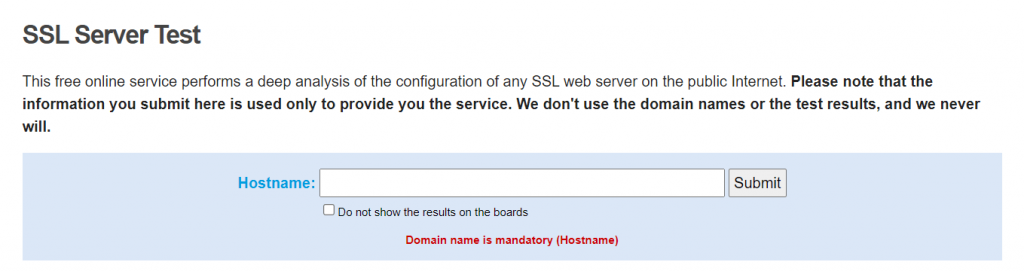
اقرأ أيضًا: ما هي شهادات SSL؟ وما أنوعها؟ وكيف تعمل؟ وما أهميتها؟ شرح شامل للمبتدئين
10. فحص HTTPS في الموقع
إذا كنت قد حولت موقعك من HTTP إلى HTTPS، فستحتاج إلى إعادة توجيه جميع روابطك. يمكنك استخدام مكون إضافي (plugin) يمكنه تغيير هذه الروابط تلقائيًا. على سبيل المثال، يمكنك استخدام إضافة Better Find and Replace.

11. تحقق من عمليات إعادة التوجيه على الخادم الخاص بك
بعد التحقق من عمليات إعادة التوجيه HTTPS. مع ذلك قد يكون هناك خطأ إعادة توجيه 301 الذي تم تهيئته بشكل خاطئ، وقد يشير إلى الرابط الأصلي الخاص بموقعك مما قد يسبب ظهور خطأ عدد كبير من عمليات إعادة التوجيه.
1. قم بتسجيل الدخول إلى لوحة تحكم cPanel الخاصة بك
2. انتقل إلى إدارة الملفات

3. اختر public_html
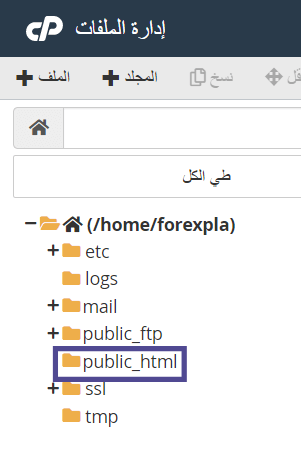
4. تحديد ملف htaccess.
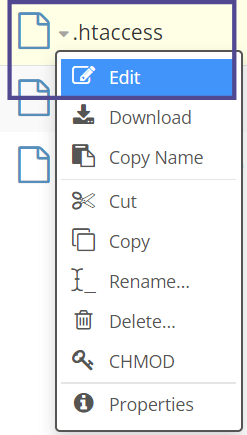
5. اضغط على تعديل
6. استبدله بهذا الكود
# BEGIN WordPress
RewriteEngine On
RewriteRule .* - [E=HTTP_AUTHORIZATION:%{HTTP:Authorization}]
RewriteBase /
RewriteRule ^index.php$ - [L]
RewriteCond %{REQUEST_FILENAME} !-f
RewriteCond %{REQUEST_FILENAME} !-d
RewriteRule . /index.php [L]
# END WordPress
7. حفظ، ومن ثم تحديث الصفحة.
كيفية منع حدوث خطأ (ERR_TOO_MANY_REDIRECTS)
نأمل أن تكون هذه الخطوات المذكورة أعلاه قد أصلحت هذه الخطأ لك. إذا لم يتم إصلاح هذا الخطأ، فقد تحتاج إلى التحدث مع شركة الاستضافة التي تستعملها للتأكد من أنها ليست بسبب مشكلة في الخادم الخاص بهم.
إذا تم حل المشكلة بأحد هذه الخطوات، فهناك بعض الخطوات الأخرى التي يمكنك اتخاذها لتجنب حدوث هذا الخطأ مستقبلا. دعونا نلقي نظرة على بعض الطرق المختلفة.
1. حافظ على بقاء الإضافات ونسخ الووردبريس محدثة
إذا لم تحافظ على تحدث دوري للمكونات الإضافية وملفات الووردبريس مثل القالب قد يسبب ذلك حدوث بعض المشاكل في الموقع الخاص بك.
على سبيل المثال، يمكنك معرفة ما إذا كانت المكونات الإضافية والقالب الخاص بموقعك على إصدار جديد أو لا في لوحة معلومات ووردبريس الخاصة بك.
يمكنك التأكد من ذلك من خلال التأكد من وجود كافة الإضافات والقوالب ونسخ الووردبريس الخاصة بك محدثة بالنسخة الأخيرة.
2. امسح ذاكرة التخزين المؤقت
لقد شرحنا بالفعل كيفية مسح ذاكرة التخزين المؤقت وملفات تعريف الارتباط المحفوظة، لكن حافظ على فعل هذه الخطوة بانتظام لمسح أي بيانات قديمة في الموقع الخاص بك.
يمكنك تبسيط العملية باستخدام مكون إضافي مثل (WP Super Cach) لمسح ذاكرة التخزين المؤقت لموقعك.
إذا كنت ترغب في إزالة الملفات المخزنة مؤقتًا يدويًا :
1. قم بفتح اضافة WP Super Cache.
2. اختر Easy.
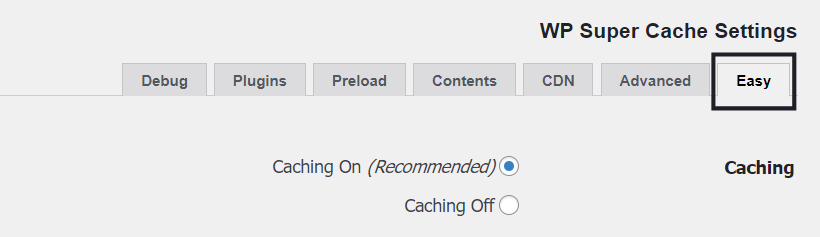
3. قم بالضغط علي Delet Cache.

يمكنك أيضًا الانتقال إلى علامة التبويب Advanced والتمرير لأسفل إلى Expiry Time & Garbage Collection. هنا، يمكنك التحكم في المدة التي تظل فيها الملفات المخزنة مؤقتًا نشطة على موقعك.
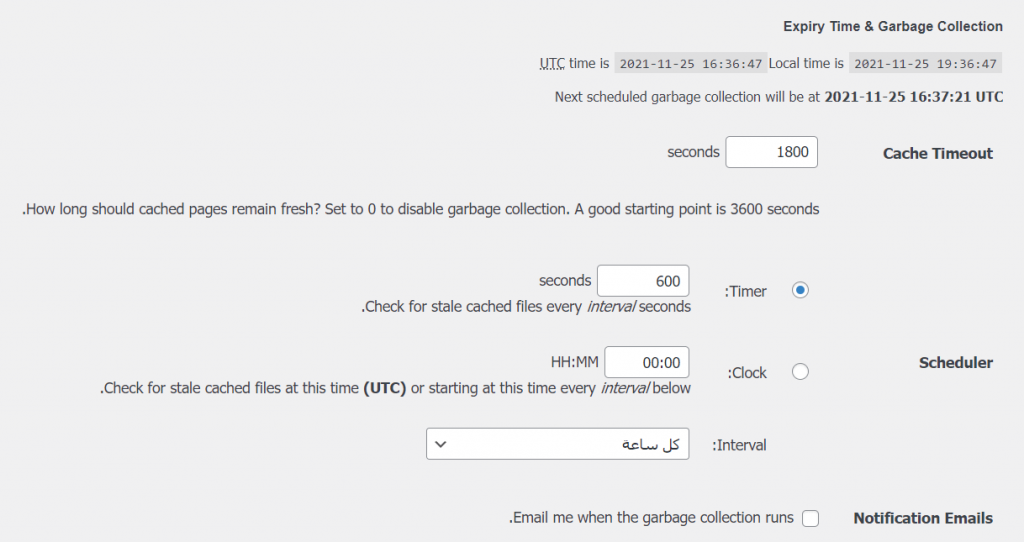
في النهاية وكما تابعت معنا في تلك المقالة التي تحدثنا فيها عن معنى خطأ عدد كبير من عمليات إعادة التوجيه (ERR_TOO_MANY_REDIRECTS)، وكذلك، سبب ظهور هذا الخطأ، وكيفية منع حدوث هذا الخطأ مستقبلا. وأهم الإضافات التي يمكنك الاستعانة بها في رحلة الحفاظ على الموقع الخاص بك من حدوث أي مشاكل.





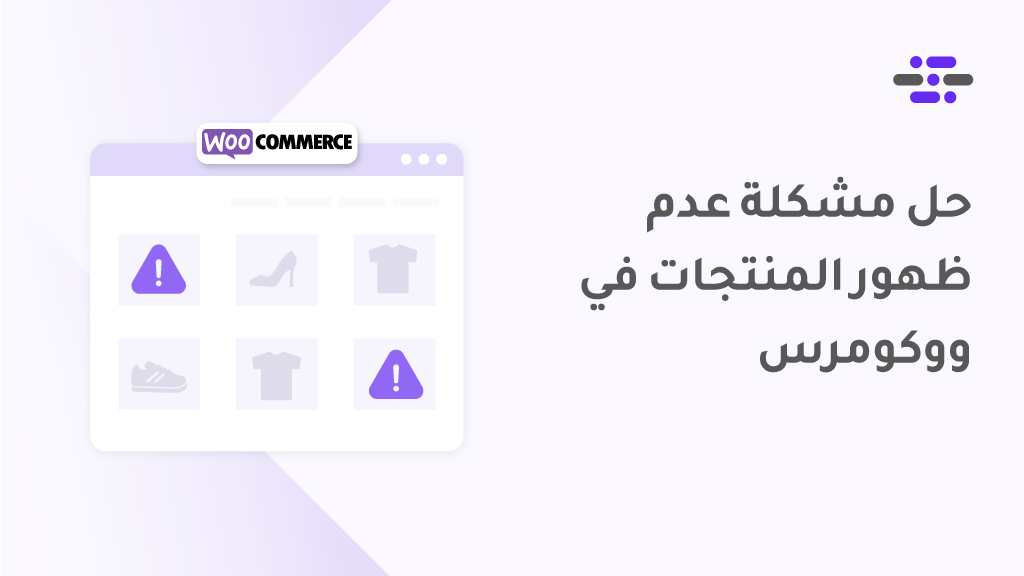
تحيه طيبه
عندي مشكله عدم فهرسة الصفحات اكثر من 950 صفحه
كما ارجوا افادتي ماهي الحلول الاسهل وماهي الاسباب التي يجب حلها
نرجو منك طرح مشكلة بمزيد من التفصيل في منتدى عرب ووردبريس لنتمكن من تقديم المساعدة.
انا عملت اعادة.توججيه للموقع بالكامل من دوام القديم للدومسن الجيد لكن روابط الصفحات والمقاولات ف جوجل ال يدوس عليها يبيله صفحه خطأ ما الحل
يا ريت توضح كيف قمت بعمل إعادة التوجيه، هل عملت إعادة التوجيه 301 فعلًا، أم أنك نقلت الدومين فقط؟
عندي مشكلة اعادة توجيه الموقع لصفحة SSL is not found موقعي http ولا أملك شهادة SSL ولا أرغب بتثبيت حاليا.. كيف يمكنني حل المشكلة؟
قد تكون المشكلة في ملف .htaccess، لذلك يجب أن تراجع محتواه. إذا كنت تحتاج مساعدة في ذلك، فيمكنك طرح المشكلة في المجتمع.